PS如何给文件快速做出印刷的3毫米出血值
知识问答 2022-04-02 09:27:59 admin
PS如何给文件快速做出印刷的3毫米出血值?这个方法很简单,下面看看小编的介绍吧!

操作方法
【步骤01】
打开Photoshop CS5,点击左上方的“文件”按钮,在下拉菜单中点“新建”。在弹出的“新建”框,“预设”一栏中,选择你需要的纸张类型,再在“大小”一栏中选择纸张的大小(小编选的是A4纸),然后点击“确定”。

【步骤02】
点击“确定”后,一张A4纸大小的画布就建立好了。接下来我们点击上方的“图像”按钮,在下拉菜单中点击“画布大小”。
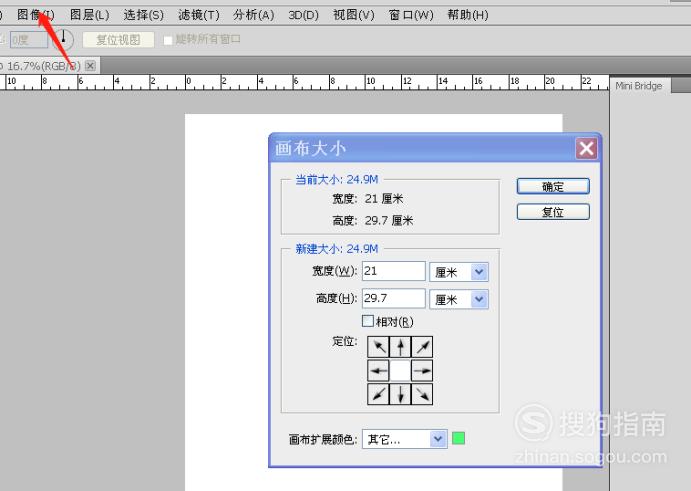
【步骤03】
接下来在弹出的“画布大小”框中设置画布的宽、高。将单位换成“厘米”,在原有的宽度21厘米和高度29.7厘米的基础上,分别加上6毫米(上下各3毫米,左右各3毫米,所以宽度和高度要分别加上6毫米)。
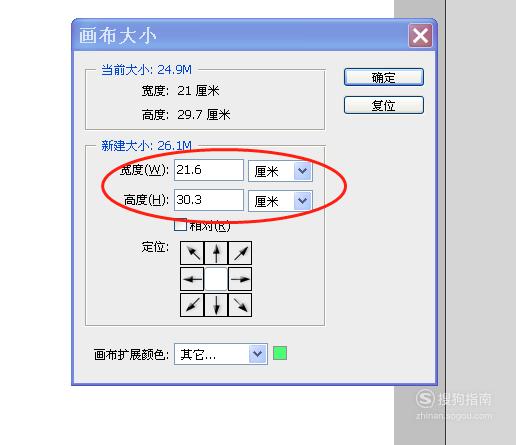
【步骤04】
注意:在“画布大小”框中,“相对”处不要打勾,“画布扩展颜色”旁边有个正方形,正方形里显示的颜色就是扩展的颜色,除了白色,什么颜色都可以用。如果正方形里显示的颜色是白色,可点击“画布扩展颜色”除的下拉标签,点击“其他”,选择你需要的颜色,选择好后点击“确定”。
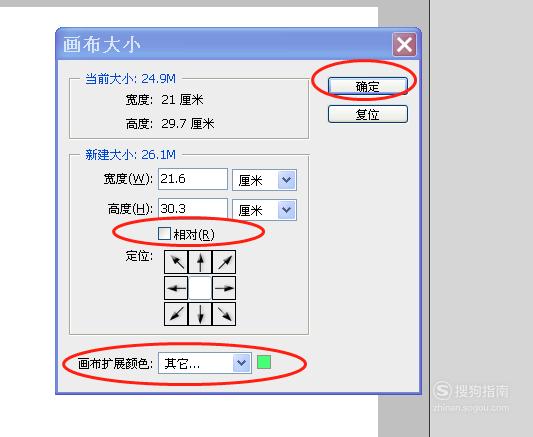
【步骤05】
点击“确定”后,系统自动返回新建文件页面,加血完成。
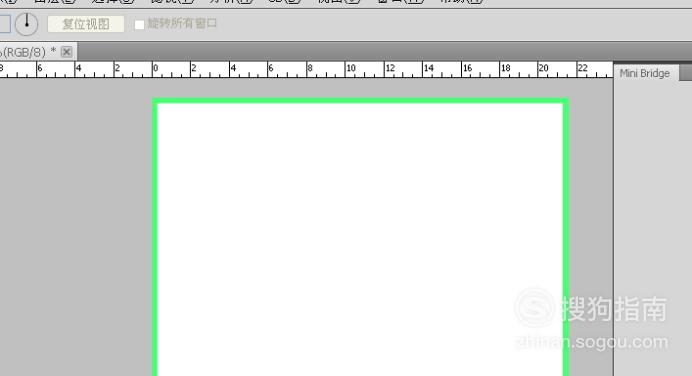
标签:
相关文章
发表评论

评论列表